Win10专业版如何设置鼠标左右键功能?Win10专业版设置鼠标左右键功能的方法
有很多朋友还不知道Win10专业版如何设置鼠标左右键功能,所以下面小编就讲解了Win10专业版设置鼠标左右键功能的方法,有需要的小伙伴赶紧来看一下吧,相信对大家一定会有所帮助哦。
Win10专业版如何设置鼠标左右键功能?Win10专业版设置鼠标左右键功能的方法
1、首先同时按下【win+i】键打开windows设置窗口,点击【设备】选项,如下图所示。

2、再点击左侧的鼠标选项,在相关设置中点击其他鼠标选项,如下图所示。


3、进入后切换为鼠标键选项,勾选切换主要和次要的按钮,最后点击应用-确定即可,如下图所示。










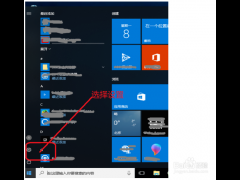
 苏公网安备32032202000432
苏公网安备32032202000432